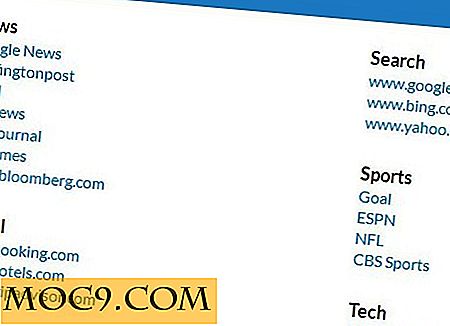आप कैसे जासूसी करने के लिए अपने वेबकैम का उपयोग कर रहा है यह पता लगाने के लिए
एक स्टिकर या टेप के साथ अपने वेबकैम को कवर करना एक सुरक्षा सर्वोत्तम अभ्यास है, लेकिन यदि आप यह जानना चाहते हैं कि दुर्भावनापूर्ण एप्लिकेशन आपके विंडोज पीसी या मैक पर आपके वेबकैम तक पहुंच रहे हैं, तो आप नीचे दिए गए टूल्स के साथ जांच कर सकते हैं।
पता लगाएं कि विंडोज़ पर आपके वेबकैम का उपयोग कौन सा ऐप है
सबसे पहले, हम आपके वेबकैम की भौतिक डिवाइस आईडी पाएंगे। फिर, हम वर्तमान में डिवाइस का उपयोग कर किसी भी ऐप की खोज के लिए फ्रीवेयर प्रोसेस एक्सप्लोरर का उपयोग करेंगे।
1. स्टार्ट मेनू में इसे खोजकर ओपन डिवाइस मैनेजर।

2. इमेजिंग डिवाइस ड्रॉप डाउन मेनू के तहत अपना वेबकैम ढूंढें।

3. वेबकैम पर डबल-क्लिक करें और "विवरण" टैब खोलें।

4. ड्रॉप डाउन मेनू पर क्लिक करें और सूची से "भौतिक डिवाइस ऑब्जेक्ट नाम" चुनें।

5. डिवाइस आईडी पर राइट-क्लिक करें और "कॉपी करें" चुनें।

6. माइक्रोसॉफ्ट की वेबसाइट से प्रक्रिया एक्सप्लोरर डाउनलोड करें और ज़िप फ़ाइल निकालें।
7. ओपन प्रोसेस एक्सप्लोरर।

8. विंडो खोजें खोलने के लिए "कंट्रोल + एफ" दबाएं। अपने वेबकैम की डिवाइस आईडी में पेस्ट करें और "सर्च" पर क्लिक करें।

9. कुछ सेकंड के बाद, आपको अपने वेबकैम तक पहुंचने वाली किसी भी सॉफ्टवेयर प्रक्रिया की एक सूची दिखाई देगी।

10. फिर आप कार्य प्रबंधक (नियंत्रण + Alt + Delete) में इन प्रक्रियाओं का पता लगा सकते हैं और उन्हें समाप्त कर सकते हैं।

पता लगाएं कि ऐप आपके मैक पर आपके वेबकैम का उपयोग कर रहा है
जबकि प्रोसेस एक्सप्लोरर विंडोज के लिए अच्छा काम करता है (भले ही यह थोड़ा दौर हो), अपने मैक के वेबकैम को नियंत्रित करने वाले एप्लिकेशन को उजागर करना उतना आसान नहीं है। हालांकि, वहां दो तरीके हैं जो हम खुद को प्राप्त कर सकते हैं।
अपने वेबकैम का उपयोग करने वाली ऐप का पता लगाने के लिए lsof का उपयोग करना
आप टर्मिनल कमांड lsof का उपयोग यह पता लगाने के लिए कर सकते हैं कि वर्तमान में कौन सा एप्लिकेशन आपके वेबकैम का उपयोग कर रहा है।
1. ओपन टर्मिनल (एप्लीकेशन / यूटिलिटीज / टर्मिनल.एप)।

2. यदि आपके पास अंतर्निर्मित वेबकैम है, तो नीचे दिए गए आदेश में टाइप करें और "एंटर:" दबाएं
lsof | grep AppleCamera
यदि आपके पास कोई तृतीय-पक्ष वेबकैम है, तो निम्न आदेश टाइप करें और "एंटर:" दबाएं
lsof | grep वीडीसी

3. यह वर्तमान में आपके वेबकैम का उपयोग कर किसी भी एप्लिकेशन की सूची देगा।

दुर्भाग्यवश, यह संभावित रूप से कुछ बाहरी अनुप्रयोगों की सूची भी देगा, जैसे निर्माता सॉफ़्टवेयर को कैमरे को सशक्त करना और अक्सर, Google क्रोम। यह आपको प्रारंभ करने के लिए एक स्थान देगा, हालांकि, और सूची को जल्दी से स्कैन करके, आप दुर्भावनापूर्ण एप्लिकेशन को नोटिस करने में सक्षम हो सकते हैं।
यह सूची, हालांकि गुप्त दिख रही है, समझ में आता है। यदि आप प्रत्येक पंक्ति की शुरुआत को देखते हैं, तो आपको कुछ परिचित प्रोग्राम नाम दिखाई देंगे: इस मामले में, Google और FaceTime। कुछ असामान्य भी हैं, जैसे एलकोर और कुछ "avconfere" कहा जाता है।
4. इस प्रक्रिया के बारे में और जानने के लिए, मैं प्रक्रिया आईडी के साथ, ps -p कमांड कर सकता हूं। प्रक्रिया आईडी प्रत्येक कार्यक्रम के नाम के बगल में संख्या है।

5. उदाहरण के लिए, निम्न आदेश मुझे एलकोर प्रक्रिया के बारे में और बताएगा:
पीएस-पी 777

6. जैसा कि हम देख सकते हैं, वह लॉजिटेक केक्स्ट है जो मेरा लॉजिटेक वेबकैम चला रहा है, इसलिए यह कोई खतरा नहीं है।

7. आइए कमांड का उपयोग करके avconfere प्रक्रिया पर एक ही चाल का प्रयास करें:
पीएस-पी 22477

8. वह वास्तव में "अविकसित" है जो कि डिमन है जो मैकोज़ पर सभी वेबकैम अनुरोधों को संभालता है, इसलिए यह भी सुरक्षित है।

अपने वेबकैम का उपयोग कर एप्स छोड़ना
यदि आपको एक दुर्भावनापूर्ण एप्लिकेशन मिल जाता है, तो आप इसे kill कमांड का उपयोग करके कमांड लाइन से छोड़ सकते हैं।
1. अपने वेबकैम का उपयोग कर आवेदन की प्रक्रिया आईडी निर्धारित करने के लिए उपर्युक्त प्रक्रिया का उपयोग करें।
2. टाइप करें kill #### जहां #### उस एप्लिकेशन की प्रक्रिया आईडी है जिसे आप छोड़ना चाहते हैं। उदाहरण के लिए, क्रोम को मारने के लिए, मैं निम्न टाइप करूंगा:
658 मारो

आपका वेबकैम सक्षम होने पर अधिसूचित होने के लिए ओवरसइट का उपयोग करना
lsof की सीमाएं हैं, जो उन सभी ऐप्स को सूचीबद्ध करती हैं जो आपके वेबकैम (क्रोम की तरह) तक पहुंचने का प्रयास कर सकती हैं, भले ही वे वर्तमान में ऐसा नहीं कर रहे हों। एक फ्री-एनएसए हैकर द्वारा विकसित किया गया फ्रीवेयर ऐप, ओवरसइट, एक अच्छा विकल्प है। जब भी आपका कैमरा या माइक्रोफ़ोन सक्रिय हो जाता है, तो ओवरसइट आपको सतर्क करेगा, और आपको बताएगा कि किस एप्लिकेशन ने इसका उपयोग शुरू कर दिया है। फिर आप सीधे अधिसूचना से उपयोग को स्वीकार या अस्वीकार कर सकते हैं।
1. ओवरसइट डाउनलोड और इंस्टॉल करें।
2. जब कोई एप्लिकेशन आपके वेबकैम का उपयोग करना चाहता है, तो ओवरसइट एक अधिसूचना उत्पन्न करेगा।

3. ऐप को अपने वेबकैम का उपयोग करने या उपयोग को अस्वीकार करने के लिए ब्लॉक करने की अनुमति देने के लिए अनुमति दें पर क्लिक करें।
निष्कर्ष
चाहे आप विंडोज या मैकोज़ पर हों, आप अपने वेबकैम का उपयोग कर रहे किसी भी प्रक्रिया को पहचान और खत्म कर सकते हैं।